ส่ง รับ และขอเงินผ่าน Apple Watch (สหรัฐอเมริกาเท่านั้น)
นอกจากการใช้ Apple Cash เพื่อทำการซื้อในร้านแล้ว คุณสามารถใช้เพื่อส่งเงินไปให้เพื่อนๆ และครอบครัวได้ ง่ายราวกับการส่งข้อความหรือใช้ Siri คุณสามารถขอและรับเงินได้ง่ายๆ
หมายเหตุ: Apple Cash ไม่มีให้ใช้ได้ครบทุกพื้นที่ และรองรับบน iPhone SE และ iPhone 6 ขึ้นไป ให้ดูที่ คู่มือผู้ใช้ iPhone เพื่ออ่านรายละเอียดเกี่ยวกับการใช้ Apple Pay และ Apple Cash
ส่งรายการชำระเงินจาก Apple Watch

Siri: ลองพูดว่า “ส่งเงินให้แคลร์ 25 ดอลลาร์” ถ้าคุณมีผู้ติดต่อชื่อแคลร์มากกว่าหนึ่งคนในรายชื่อของคุณ ระบบจะขอให้คุณเลือกหนึ่งคน
เปิดแอปข้อความ
 บน Apple Watch ของคุณ
บน Apple Watch ของคุณเริ่มการสนทนาใหม่หรือเลือกการสนทนาที่มีอยู่แล้ว จากนั้นแตะ
 แล้วแตะ
แล้วแตะ 
หมุน Digital Crown หรือแตะปุ่มบวกหรือลบเพื่อเลือกจำนวนดอลลาร์แบบไม่มีเศษในหน่วยเซนต์
ในการส่งดอลลาร์แบบมีเศษในหน่วยเซนต์ เช่น $10.95 ให้แตะจำนวนดอลลาร์ แตะหลังทศนิยม แล้วหมุน Digital Crown เพื่อเลือกมูลค่า
แตะ ชำระเงิน แล้วยืนยันการชำระเงิน จากนั้นกดสองครั้งที่ปุ่มด้านข้างเพื่อส่ง
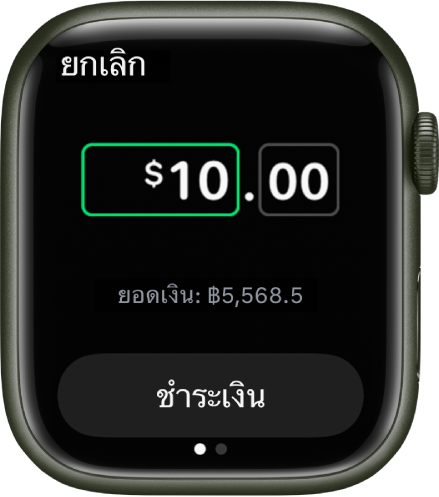
เมื่อชำระเงินเสร็จสมบูรณ์ ข้อความยืนยันจะแสดงขึ้นมา
การชำระเงินจะดึงออกจากยอดเงิน Apple Cash ของคุณก่อน ถ้ายอดเงิน Apple Cash ไม่เพียงพอ ยอดเงินที่เหลือจะถูกชำระด้วยบัตรเดบิต
ยกเลิกธุรกรรม
คุณสามารถยกเลิกการชำระเงินได้ตราบใดที่ผู้รับยังไม่ได้ตอบรับการชำระเงิน
เปิดแอปกระเป๋าสตางค์
 บน Apple Watch ของคุณ
บน Apple Watch ของคุณแตะเพื่อเลือกบัตร จากนั้นเลื่อนดูรายการธุรกรรม
แตะธุรกรรมที่ยังไม่ได้ชำระเงิน จากนั้นแตะ ยกเลิกการชำระเงิน
คุณยังสามารถเปิดแอป Apple Watch บน iPhone ของคุณ แตะ Apple Watch ของฉัน แล้วแตะ กระเป๋าสตางค์และ Apple Pay จากนั้นแตะที่บัตร Apple Cash ได้อีกด้วย แตะ ธุรกรรม แตะธุรกรรมที่ยังไม่ได้ชำระเงิน จากนั้นแตะ ยกเลิกการชำระเงิน
ขอการชำระเงินจาก Apple Watch
คุณสามารถขอการชำระเงินด้วย Siri หรือข้อความได้
ใช้ Siri: ลองพูดว่า “ขอให้นิชาส่งเงินให้ฉัน 30 ดอลลาร์”
ส่งข้อความ: เปิดข้อความ
 บน Apple Watch ของคุณ เริ่มการสนทนาใหม่หรือเลือกการสนทนาที่มีอยู่แล้ว จากนั้นแตะ
บน Apple Watch ของคุณ เริ่มการสนทนาใหม่หรือเลือกการสนทนาที่มีอยู่แล้ว จากนั้นแตะ  แล้วแตะ
แล้วแตะ  ปัดไปทางซ้ายบนปุ่มชำระเงิน ป้อนจำนวน จากนั้นแตะ เรียกชำระเงิน
ปัดไปทางซ้ายบนปุ่มชำระเงิน ป้อนจำนวน จากนั้นแตะ เรียกชำระเงิน
เมื่อคุณใช้ Apple Cash เป็นครั้งแรก คุณต้องยอมรับข้อกำหนดและเงื่อนไขบน iPhone ของคุณก่อนยอมรับการชำระเงิน การชำระเงินภายหลังจะได้รับการยอมรับโดยอัตโนมัติเว้นเสียแต่ว่าคุณจะเลือกยอมรับการชำระเงินแต่ละครั้งด้วยตัวเอง ในการเปลี่ยนแปลงการตั้งค่านี้ ให้เปิดกระเป๋าสตางค์บน iPhone ของคุณ แตะบัตร Apple Cash แล้วแตะ ![]() จากนั้นแตะ ตอบรับการชำระเงินด้วยตนเอง
จากนั้นแตะ ตอบรับการชำระเงินด้วยตนเอง
ตอบสนองต่อคำขอชำระเงินบน Apple Watch
แตะปุ่มชำระเงินที่แสดงในคำขอชำระเงินในแอปข้อความ
หมุน Digital Crown หรือแตะปุ่มบนหน้าจอเพื่อเปลี่ยนจำนวนเงินหากต้องการ
แตะ ชำระเงิน แล้วกดสองครั้งที่ปุ่มด้านข้างเพื่อชำระเงิน
ดูรายละเอียดธุรกรรมบน Apple Watch
ดูธุรกรรมในแอปข้อความ: เปิดแอปข้อความ
 บน Apple Watch ของคุณ แล้วแตะข้อความ Apple Pay เพื่อดูข้อมูลสรุปธุรกรรม
บน Apple Watch ของคุณ แล้วแตะข้อความ Apple Pay เพื่อดูข้อมูลสรุปธุรกรรมดูธุรกรรมในกระเป๋าสตางค์: เปิดแอปกระเป๋าสตางค์
 บน Apple Watch ของคุณ แล้วแตะบัตร จากนั้นเลื่อนเพื่อดูรายการธุรกรรม แตะธุรกรรมเพื่อดูรายละเอียด
บน Apple Watch ของคุณ แล้วแตะบัตร จากนั้นเลื่อนเพื่อดูรายการธุรกรรม แตะธุรกรรมเพื่อดูรายละเอียด
ในการดูธุรกรรม Apple Cash ทั้งหมดใน iPhone ให้เปิดแอป Apple Watch บน iPhone แตะ Apple Watch ของฉัน จากนั้นแตะ กระเป๋าสตางค์และ Apple Pay แตะบัตร Apple Cash ของคุณ แล้วแตะ รายการธุรกรรม ในการรับงบดุล PDF ของประวัติธุรกรรม Apple Cash ทางอีเมล ให้แตะบัตร Apple Cash แล้วแตะ รายการธุรกรรม ปัดไปที่ด้านล่างสุด จากนั้นแตะ เรียกชำระเงินใบแจ้งยอดธุรกรรม
ดาวน์โหลดคู่มือนี้: Apple Books